
- •1. Введение в статистику связей случайных величин
- •1.1. Краткие сведения об используемых понятиях и терминах
- •1.1.1. Эмпирические данные
- •1.1.2. Стохастическая эмпирическая зависимость случайных величин
- •1.1.3. Математическая модель эмпирической зависимости и ее остатки
- •1.1.4. Зависимая и независимая переменные эмпирической зависимости
- •1.2. Основные методы построения стохастической зависимости
- •1.2.1. Корреляционный анализ
- •1.2.2. Регрессионный анализ
- •1.2.3. Меры расхождений и методы приближений
- •1.3. Задача аппроксимации и принципы оптимального решения
- •1.3.1. Постановка задачи аппроксимации эмпирической зависимости
- •1.3.2. Неопределенность и неоднозначность задачи аппроксимации
- •1.3.3. Оптимальное приближение эмпирической зависимости
- •2. Основы линейного приближения стохастической зависимости
- •2.1. Задача линейного приближения при парной связи
- •2.1.1. Виды математических моделей парной линейной зависимости
- •2.1.2. Неопределенность задачи построения линейной модели
- •2.1.3. Правила оптимального решения задачи линейной аппроксимации
- •2.2. Оценка реальности парной линейной связи и ее тесноты
- •2.2.1. Случайное рассеяние и неопределенность парной линейной связи
- •2.2.2. Корреляционное отношение – показатель тесноты связи
- •2.2.3. Ковариация – признак линейной стохастической связи
- •2.2.4. Коэффициент корреляции – показатель силы линейной связи
- •2.2.5. Коэффициент детерминации – показатель определенности связи
- •2.2.6. Интерпретация линейной корреляции
- •2.3. Методы определения параметров линейной модели
- •2.3.1. Суть и эффективность методов определения параметров модели
- •2.3.2. Максимально правдоподобные меры расхождения
- •2.4. Качество линейной модели эмпирической зависимости
- •2.4.1. Значимость и доверительные интервалы параметров регрессии
- •2.4.2. Доверительные интервалы линейной эмпирической зависимости
- •2.4.3. Дисперсия и доверительная область прогнозных оценок
- •2.4.4. Оценка адекватности линейной модели
- •3. Компьютерный практикум
- •3.1. Исходные данные для построения парной зависимости
- •3.1.1 Регулярная составляющая аукционных цен
- •3.1.1. Случайная составляющая аукционных цен
- •3.1.3. Линейное приближение зависимости и его приложения
- •3.2. Линейное приближение парной зависимости в Excel
- •3.2.1. Ввод данных
- •3.2.2. Оценка тесноты линейной связи
- •3.2.3 Построение регрессии процедурой вывода тренда на график
- •3.2.4. Вывод параметров линейной регрессии встроенными функциями
- •3.2.5. Оценки качества линейной модели
- •3.2.6. Оценка регрессии и ее качества встроенной функцией линейн
- •3.2.7. Применение процедуры Регрессия для линейной модели
- •3.6. Вопросы для самопроверки
3.2.3 Построение регрессии процедурой вывода тренда на график
Встроенная процедура вывода тренда, в том числе линейного, позволяет построить на диаграмме независимой и зависимой переменных: график регрессии, ее уравнение, рассчитанные методом наименьших квадратов, и квадрат корреляционного отношения. Для этого выполняются операции:
– выводится точечная диаграмма с маркерами по данным х и у;
– маркеры выделяются, вызывается контекстное меню, в нем – команда Добавить линию тренда (рис. 3.2.).
В выводимом окне диалога (рис. 3.2) в закладке Тип, указывается 1-й тип Линейная.
В закладке Параметры (рис. 3.2) поднимаются флажки вывода уравнения и (R^2) – квадрата корреляционного отношения R2, равного для линейной модели квадрату коэффициента корреляции. В итоге на диаграмму исходных данных выводятся:
– график регрессии;
– уравнение регрессии с коэффициентами, отвечающими формулам (2.21) и (2.22) для исходных (нецентрированных) значений аргумента х;
– квадрат корреляционного отношения, вычисленного по формуле (2.7).
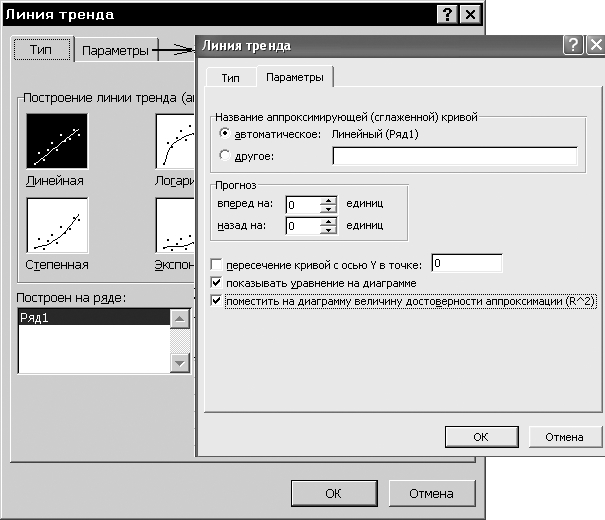
Рис. 3.2. Диалоговые окна для задания тренда: слева закладка Тип, справа закладка Параметры
Выделяя (активизируя) линию тренда, можно вызвать контекстное меню. В нем команда Формат линии тренда возвращает в диалоговое окно Линия тренда, где к закладкам, показанным на рис. 3.2, добавляется закладка Вид. Эта закладка позволяет подобрать тип, цвет и толщину линию тренда. Инициализация всей диаграммы с графиком тренда выводит другое контекстное меню с командами оформления и подписей осей, заголовка и т.п.
3.2.4. Вывод параметров линейной регрессии встроенными функциями
Численные значения параметров линейной регрессии выводятся встроенными функциями, реализующими метод наименьших квадратов. Уравнение линейной регрессии (2.55) в формате Excel может быть представлено, как
y(x)=НАКЛОН(изв_знач_у;изв_знач_х)*x + ОТРЕЗОК(изв_знач_у;изв_знач_х),
где: y(x) – вектор вычисляемых значений зависимой переменной (цен);
x – вектор задаваемых значений аргумента (сроков выдержки);
НАКЛОН(изв_знач_у;изв_знач_х) – встроенная функция, возвращающая тангенс угла наклона графика y(x) – оценку коэффициента по формуле (2.21) для исходных (нецентрированных) значений аргумента х;
ОТРЕЗОК(изв_знач_у;изв_знач_х)
– встроенная
функция, возвращающая свободный член
в уравнении линейной регрессии –
оценку
коэффициента
![]() согласно
формуле (2.23);
согласно
формуле (2.23);
изв_знач_х – аргумент встроенных функций (вектор значений независимой переменной х, обычно, но необязательно отсортированных по возрастанию;
Изв_знач_x – аргумент встроенных функций (вектор значений зависимой переменной у, соответствующему вектору аргументов).
Для вывода коэффициентов в свободные ячейки вызываются:
– в одну – функция НАКЛОН, возвращающая коэффициент ;
– в
другую – функция ОТРЕЗОК,
возвращающая
коэффициент
![]() .
.
Вычисления по приведенной формуле организуются правее столбца у в столбце, который можно обозначить сверху, как y(x). В него для строки 1890 г вводится приведенная формула с абсолютными адресными ссылками на ячейки с коэффициентами , и относительным адресом ячейки х = 82. Формула копируется для остальных выдержек (рис. 3.3).
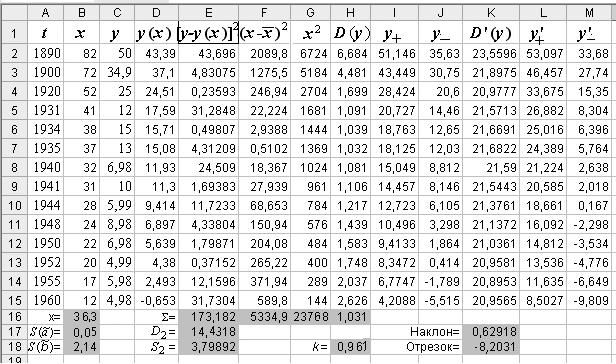
Рис. 3.3. Рабочий лист Excel с вычислениями параметров регрессии и доверительных границ
Эмпирические и вычисленные данные графически представляются как Точечная диаграмма. Для нее указывается диапазон данных из трех столбцов: с выдержками вина (х), фактическими (y) и рассчитанными (y(x)) ценами.
На диаграмме выделяются графики:
– первого ряда (фактические цены), вызывается контекстное меню, в нем выбирается Тип диаграммы с образцом 1 (маркеры);
– второго ряда (рассчитанные цены) – в контекстном меню берется образец с линией.
